文档简介:
挂载块空间到主机(Windows)
使用iscsi协议的块设备也可以在windows操作系统下使用,下面将以win10为例连接天翼云对象存储(融合版)块设备,其他版本的操作系统类似。具体步骤如下:
1、打开控制面板->管理工具-> iSCSI 发起程序;
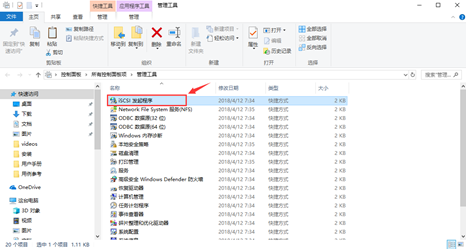
2、修改iSCSI 发起程序中"配置"页下的发起程序名称为云端控制台块设备创建时填写的iqn(本例以iqn.2099-01.com.client.first:server2008为例);

3、若目标网关搭建在默认3260端口上,可以使用"发现"页下的"发起门户"添加目标网关,如下图(或者在命令行中输入命令:
iscsicli QaddTarget iqn.2018-10.com.redhat.iscsi-gw:iscsi-igw 14.215.109.226):
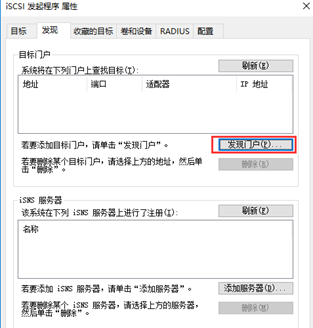
而本例中未使用默认端口,则需要右键开始菜单,管理员模式下运行命令行程序,如下图;
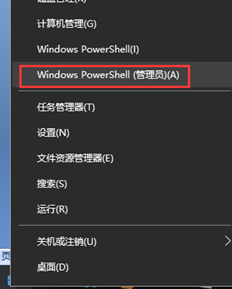
并在命令行中输入如下命令(所有*都需要):
iscsicli AddTarget iqn.2018-10.com.redhat.iscsi-gw:iscsi-igw
iqn.2018-10.com.redhat.iscsi-gw:iscsi-igw 14.215.109.226 13260 * * * * * * * * * * * *
结果如下:
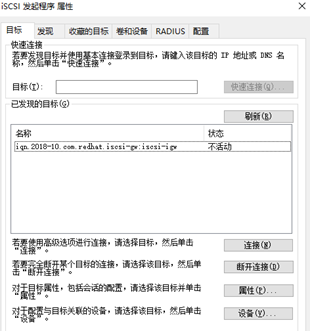
并且在"属性"中的"门户组"页下可以看到关联的网络门户为14.215.109.226:13260
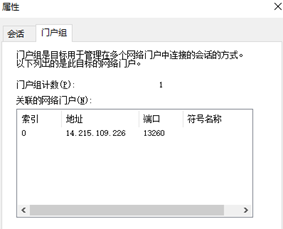
4、连接到目标网关:点击"连接"按钮,然后点击"高级",再勾选"启用CHAP登录",并输入名称和密码,最后点击"确定",就会进行连接,如下图所示:
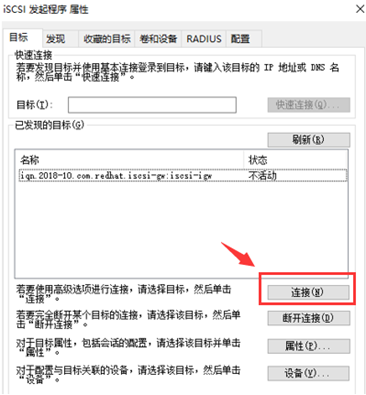
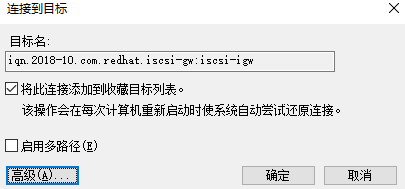

5、实现连接后,可以在计算机管理->磁盘管理中找到新加入的网络盘,如下图,然后进行磁盘的初始化工作

初始化完成后,即可在资源管理器中看到新增的设备,可进行正常的文件系统操作;
6、断开连接:
在已连接磁盘上右键点击"断开连接",或者在命令行中输入iscsicli SessionList找到连接ID,再输入
iscsicli LogoutTarget <SessionId>
7、删除连接,在命令行中输入:
iscsicli RemoveTarget iqn.2018-10.com.redhat.iscsi-gw:iscsi-igw






